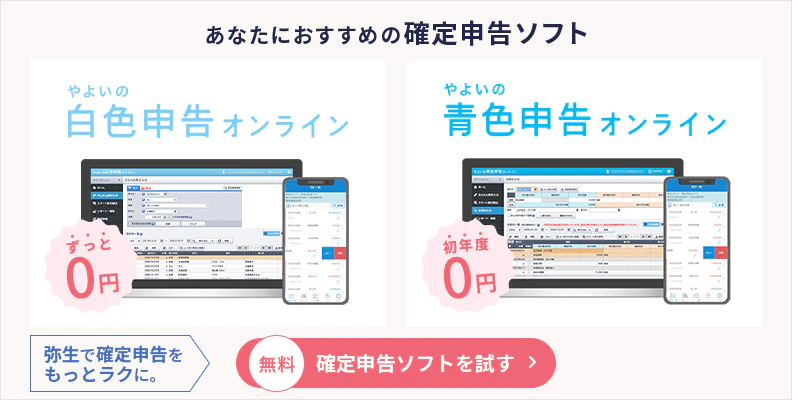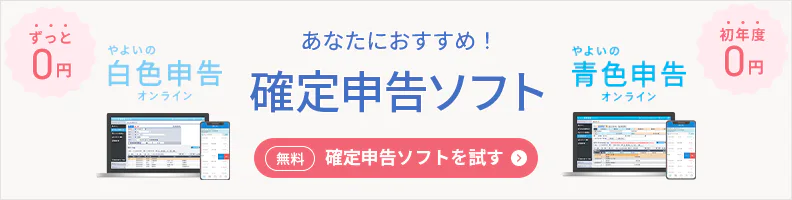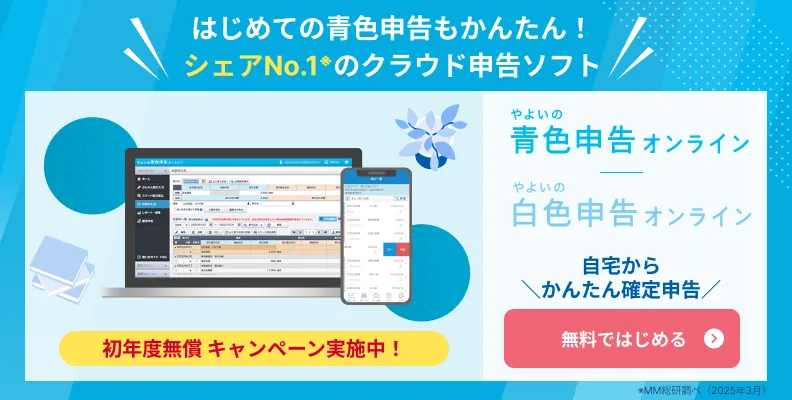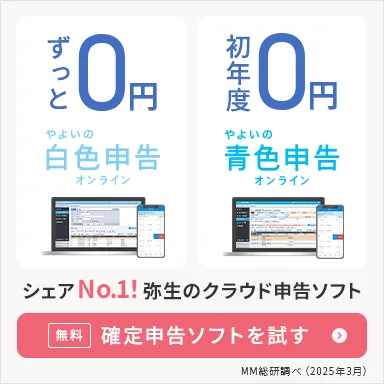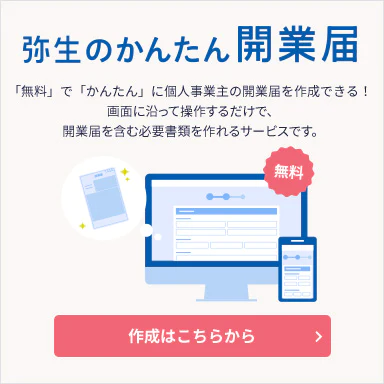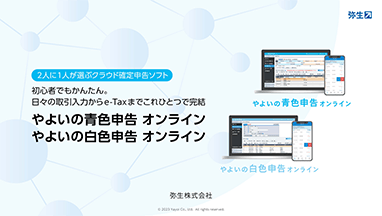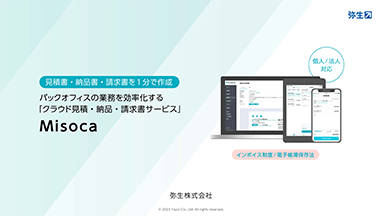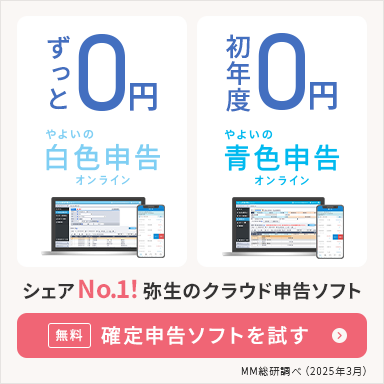医療費控除をスマホで申告するやり方は?必要書類や提出方法も紹介
監修者: 齋藤一生(税理士)
更新

病気やケガに伴う治療や入院、出産などで1年間の医療費が一定額を超えた場合、医療費控除の適用を受けることができます。ただし、一般的に会社員が行う年末調整では適用を受けることができないため、別途確定申告を行わなければなりません。
「少しでも手軽に医療費控除を済ませたい」とお考えの方におすすめなのが、医療費控除をスマートフォンで申告する方法です。ここでは、医療費控除をスマートフォンで申告するやり方や必要書類、提出方法などについて詳しく解説します。
日付や金額などを入力するだけで、確定申告に必要な帳簿や申告書類が完成します
初年度無料ですべての機能が使用できます。e-Taxも製品から直接できるので、自宅からかんたんに確定申告が可能です
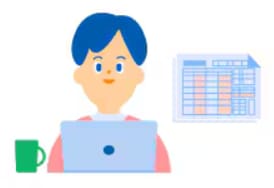
医療費控除は、節税できる可能性がある所得控除の一種
医療費控除は、1月1日から12月31日までの1年間に支払った医療費総額が一定額を超えた場合に、確定申告を行うことで適用を受けられる所得控除の一種です。医療費控除を行うと課税所得が減少するため、所得税や住民税の軽減につながり、家計への医療費の負担を和らげてくれます。
医療費控除の対象にはどのような医療費があるのか、適用要件も併せて確認していきましょう。
医療費控除の対象や適用要件
医療費控除の対象となる医療費の要件は、以下のとおりです。
医療費控除の対象となる医療費
- その年の1月1日から12月31日までの間に支払った医療費である
- 自己、または自己と生計を同じくする配偶者やその他親族のために支払った医療費である
- 支払った医療費の合計額が一定額を超えている
控除の判断軸となる一定額は、以下のように総所得金額によって異なります。
医療費控除の対象となる適用要件
| 総所得金額等の金額 | 適用要件 |
|---|---|
| 総所得金額等が200万円以上 | 「支払った医療費-保険金などで補填される金額」で計算される1年間に支払った医療費が10万円超である |
| 総所得金額等が200万円未満 | 1年間に支払った医療費が、総所得金額等の5%超である |
セルフメディケーション税制の対象や適用要件
医療費控除には、セルフメディケーション税制と呼ばれる特例があります。これは、健康の維持増進および疾病の予防への取り組みとして、自分や家族のために購入した医薬品の費用を補助する制度であるため、病院を受診することを前提とした医療費控除とは対象となる医薬品や適用要件が異なります。
セルフメディケーション税制の対象となる医薬品
- 病院で処方される薬と同じ薬効成分が含まれているスイッチOTC医薬品
- 3つの症状群(かぜの諸症状、アレルギーの諸症状、腰痛・関節痛・肩こり)に有効なOTC医薬品
-
参考厚生労働省「セルフメディケーション税制(特定の医薬品購入額の所得控除制度)について
」
セルフメディケーション税制の適用要件
- 納税者が予防接種や健康診断の受診など、健康増進および疾病予防のために一定の取り組みを行っている
- 世帯での年間購入金額が1万2,000円超、8万8,000円まで
- 通常の医療費控除を受けていない
セルフメディケーション税制と医療費控除は併用できないため、自分が利用していた医薬品を見直し、自分にとってより良い方を選択しましょう。どちらの条件にも当てはまるときは、控除額が高くなる方を選んでください。
医療費控除の対象となる費用・ならない費用
医療費控除には、適用の対象と認められる費用と認められない費用があります。あらかじめ確認しておけば、申告書類を作成し直す手間が省けるでしょう。
医療費控除の対象となる費用
医療費控除の対象となる費用は、治療・療養のために支払った費用です。
病院でかかった医療費や処方薬だけでなく、治療のために薬局やドラッグストアで購入した治療薬なども含まれます。
ただし、医療費控除の対象となる医療費は目的が限られており、病院や薬局で支払った費用でも医療費控除の対象とならないことがあります。また、病気の治療・療養が目的の費用でも、一般的に支出される水準を超えている場合は、超えた部分については控除対象とならないことがあります。
- 医師や歯科医師など病院へ支払った治療費、処方薬代
- 治療のために購入した市販薬の代金
- 食費を含む入院費(医師や看護師に対するお礼は対象外)
- 妊娠中の定期検診・検査費・出産費用
- 不妊治療費
- 治療に必要な器具(松葉杖やコルセットなど)の購入費
- 通院のための公共交通機関の交通費(自家用車のガソリン代、タクシー代は対象外。ただし、緊急性や必要性がある場合はタクシー代も対象)
- 歯科矯正費(審美を目的として行う場合は対象外)
- 鍼灸・柔道整復師などによる治療のための施術費
- 介護保険を利用した居宅介護サービス事業者等から提供を受ける居宅サービス等
- 薬局・ドラッグストアで購入した治療薬 など
医療費控除の対象となる医療費については、国税庁のWebサイトに記載されています。
-
※国税庁「No.1122 医療費控除の対象となる医療費
」
医療費控除の対象とならない費用
美容や健康の増進を目的とした費用は、医療費控除の対象となりません。
異常が見つからなかった場合の人間ドックや健康診断の費用、予防接種代、リラクゼーションのための施術代、美容整形費用、処方せんがなくても薬剤師または登録販売者のアドバイスで購入できる医薬品の費用などが該当します。
なお、納税者本人の人間ドックや健康診断の費用、予防接種代は、医療費控除の対象にはなりませんが、セルフメディケーション税制の「疾病予防の取り組み」の対象になります。セルフメディケーション税制を利用する可能性がある場合は領収書や受診結果などは保管しておくと良いでしょう。
医療費控除については以下の記事で詳しく解説していますので参考にしてください。
医療費控除の適用を受けるためにスマホで確定申告をする方法
医療費控除の適用を受けるための確定申告は、スマートフォンでも行えます。
スマートフォンから確定申告する方法は、国税庁のWebページ「確定申告書等作成コーナー」を活用する方法と、確定申告ソフトを使用する方法の2つです。それぞれの方法について、詳しくご紹介します。
国税庁の「確定申告書等作成コーナー」を活用する
国税庁の「確定申告書等作成コーナー」を活用すれば、スマートフォンから確定申告が可能です。1月上旬ごろに、前年分の確定申告書を作成できるようになります。
「確定申告書等作成コーナー」では、画面の案内に沿って情報を入力するだけで確定申告書の作成からe-Taxによる送付までが完結します。金額を入力するだけで自動計算してくれるため、自分で確定申告書を作成する際に起こりがちな計算ミスの心配がありません。
また、一度入力したデータは蓄積されるため、翌年以降の確定申告書作成時に過去のデータを確認したい場合にも便利です。
確定申告ソフトを使用する
確定申告ソフトを使用することでも、確定申告ができます。確定申告ソフトとは、白色申告や青色申告などの確定申告に必要な書類の作成や、会計処理を行える会計ソフトの一種です。
個人事業主向けの会計ソフトは、決算や専門的な会計処理などの機能を排して確定申告に特化していることが多いため、確定申告ソフトと呼ぶことがあります。スマートフォンから入力できるものもあります。
個人事業主が、日々の取引を会計帳簿に記帳し、その記録に基づいて申告・納税することで税務上の優遇が受けられる青色申告を行う場合、複式簿記の知識が必要です。また、最大65万円の青色申告特別控除を受けるには、e-Taxでの電子申告、もしくは優良な電子帳簿保存を行わなければなりません。
いずれも会計知識がない人が一朝一夕に行うのは困難であり、手書きやExcelなどの表計算ソフトでの記帳にはかなりの時間がかかるでしょう。
そこで役立つのが、弥生のクラウド確定申告ソフト「やよいの白色申告 オンライン」「やよいの青色申告 オンライン」です。
例えば、「やよいの白色申告 オンライン」「やよいの青色申告 オンライン」なら、スマートフォンを通じて日々の取引をその場で入力できる「『弥生 申告』アプリ」や、レシートや領収書をスマートフォンのカメラで撮影すると自動で読み込んで仕訳する「弥生 レシート取込アプリ」を使うことで容易に仕訳作業ができ、パソコンで帳簿を作成する際の作業効率が各段に上がります。
また、「やよいの白色申告 オンライン」「やよいの青色申告 オンライン」から直接e-Taxが利用できるため、自宅にいながらにして確定申告の提出まで完了できます。
スマートフォンで確定申告するやり方については以下の記事で詳しく解説していますので参考にしてください。
スマホで確定申告するために必要な書類やデータ
医療費控除を受けるためにスマートフォンで確定申告する場合に必要なのは、スマートフォンまたはタブレットといったデバイスだけではありません。以下の書類やデータも必要です。
源泉徴収票
給与所得者の年間の収入や納付した所得税額を記載した源泉徴収票は、2019年から確定申告書類への添付または提出が不要になりました。
ただし、確定申告書類には源泉徴収票の内容を記載する必要があり、スマートフォンでの申告の際は給与支払い額や源泉徴収額を撮影して取り込むことでミスなく記入が進むため、手元に用意しておきましょう。
医療費通知・医療費通知データ
健康保険組合などから書面で医療費通知の交付を受けている場合、医療費控除の明細書の作成に役立ちます。
なお、健康保険組合のWebページなどでユーザIDとパスワードを取得すれば、医療費通知と同様の医療費通知データをオンラインで確認することも可能です。また、マイナポータルの利用者登録を行って連携している場合、医療費控除に使用できる医療費通知情報をマイナポータル経由で取得して、所得税の確定申告書を作成する際に、該当項目に自動入力することができます。
医療費控除の明細書
医療費控除の申告にあたっては、支払った医療費の金額や支払先などを記載しなければならず、医療費控除の明細書が必要です。
明細書には、家族と支払先ごとに、医療を受けた方の氏名・病院や薬局などの支払先・医療費の区分・支払った医療費の額・生命保険などで補填される額などを記入する欄があります。
国税庁のWebページ「A1-1 申告書・申告書付表と税額計算書等 一覧(申告所得税)」から「医療費控除の明細書」をダウンロードして手書きするほか、国税庁のWebページ「医療費集計フォームのダウンロード
」から医療費集計フォームをダウンロードして集計し、「確定申告書等作成コーナー」に読み込ませて明細書を作成する方法もあります。「医療費集計フォーム」は、支払った医療費の内容をエクセルなどの表計算ソフトで入力・集計するためのフォーマットです。
医療費の領収書
医療費の領収書は、確定申告書類への添付は不要です。ただし、明細書の記入内容について税務署に確認される場合があるため、確定申告期限から5年間は自宅で保管する必要があります。
また、スマートフォンで確定申告する方法はいくつかありますが、医療費の領収書を利用する申告方法の場合は確認しながら入力する必要があるため、手元に用意しておくとよいでしょう。
マイナンバーカード
スマートフォンを使って、「確定申告書等作成コーナー」や確定申告ソフトからe-Tax(国税電子申告・納税システム)経由で確定申告をする場合、マイナンバーカードが必要です。
マイナンバーカードの取得は交付申請書のQRコード※と顔写真データがあればオンラインでの手続きも可能ですが、手元に届くまでには1か月程度かかるため、年明けまでには手続きを済ませておくといいでしょう。
なお、マイナンバーがない場合、税務署に出向いて本人確認をし、「ID・パスワード方式」の届出を作成・提出することでe-Taxでの確定申告が可能です。
- ※QRコードは株式会社デンソーウェーブの登録商標です。
スマホで医療費控除の確定申告をするやり方
スマートフォンで医療費控除のための確定申告をする場合、確定申告ソフトを使用する方法と、「確定申告書等作成コーナー」を活用する方法の2つがあります。
ここでは、それぞれの確定申告のやり方について申告手順を解説します。
確定申告ソフトを利用するやり方の手順
確定申告ソフトを利用する場合は、まず利用したい確定申告アプリを選び、スマートフォンにダウンロードします。その後、確定申告アプリの表示に従って医療費控除の申告を行いましょう。確定申告アプリが医療費控除の入力や申告に対応をしているかは確認を行いましょう。
「確定申告書等作成コーナー」を利用するやり方の手順
「確定申告書等作成コーナー」を利用するには、医療費通知データを読み込む、医療費の領収書から入力する、マイナポータル連携で自動入力するといった3パターンがあります。それぞれ、手順を具体的にご紹介します。
医療費通知データを読み込む場合の手順
医療費通知データを読み込むパターンの場合、健康保険組合のサイトなどで医療通知データを確認してダウンロードし、「確定申告書等作成コーナー」にアップロードしましょう。
医療費通知データを読み込む場合の手順
- まずは、医療費通知データをダウンロードしておく
- 続いて、スマートフォンから「確定申告書等作成コーナー」にアクセスする
- 確定申告所等作成コーナーの確定申告画面「申告準備」から、「xmlデータの読み込み」で「ファイルを選択する」を選び、該当データを読み込む
データを読み込むだけで金額が自動計算されるため、計算ミスのリスクを限りなく低減できます。データに記載されていない情報については、アップロード後に追記することも可能です。
医療費の領収書から入力する場合の手順
使用した医療費の領収書を見ながら、医療費の詳細を1つひとつ入力していく方法でも確定申告ができます。
医療費の領収書から入力する場合の手順
- 最初に、スマートフォンから「確定申告書等作成コーナー」にアクセスする
- 「確定申告所等作成コーナー」の作成する申告書等で「所得税」を選び、必要な項目を入力して「支出に関する控除」画面に進む
- 「支出に関する控除」画面から「医療費控除」を選択し、「適用する医療費控除の選択」画面で「医療費控除」を選ぶ
- 「医療費通知・領収書等の入力」画面の「医療費の領収書等入力」欄で、「医療費集計フォームを利用しますか?」の質問に対して「いいえ」を選び、「医療費の領収書等を入力する」をタップする
- 「医療費の領収書等の入力」画面で、医療費を受けた方の氏名や支払先の名称、医療費の区分、支払った医療費の額、生命保険や社会保険などで補填される金額について、領収書を見ながらそれぞれ入力する
マイナポータルと連携して自動で入力する場合の手順
マイナポータルと連携して自動で入力する場合、事前準備として、スマートフォンにマイナポータルアプリをインストールしておきましょう。その後、以下の方法でマイナポータルと連携させることで、医療費を自動入力が可能になります。
マイナポータルと連携して自動で入力する場合の手順
- スマートフォンから「確定申告書等作成コーナー」にアクセスし、作成する申告書等で「所得税」を選ぶ
- 「提出方法に関する質問」で「連携する」を選び、マイナポータルと連携させる
- 「マイナポータルに移動」で「次へ」を選択してマイナポータルに移動し、マイナンバーカードでログインする
- 認証が終わると「確定申告書等作成コーナー」に戻り、「マイナポータル連携」の画面に進み、取得する情報の選択を行う
- 認証するとマイナポータル連携が完了し、医療費通知データを取得できる
- 「確定申告書等作成コーナー」から確定申告書を作成すると、マイナポータルから医療費通知情報を取得しているため、医療費は自動で入力されている
スマホで作成した確定申告書類を提出するやり方
スマートフォンで作成した確定申告書類は、2つのやり方で提出が可能です。それぞれやり方を詳しく説明します。
マイナポータル連携でe-Taxから提出する(マイナンバーカード方式)
マイナンバーカード方式は、マイナポータルにマイナンバーカードでログインし、マイナポータルとe-Taxを連携させることで提出するやり方です。
まずは、スマートフォンからマイナポータルアプリにログイン後、「確定申告の事前準備」ページにアクセスし、「取得したい証明書等の選択」画面から「医療費(医療費通知情報)」を選択します。
続いて、マイナポータルとe-Taxの連携を行いましょう。左上にあるメニューから「外部サイトとの連携」画面に進んだら、「国税電子申告・納税システム(e-Tax)」の下にある「連携」ボタンをクリックします。
マイナポータルとe-Taxが連携することで、確定申告書類の各項目の自動入力から確定申告書類の提出まで、一連の作業をオンラインで完結することが可能になりました。
ID・パスワードを利用してe-Taxから提出する(ID・パスワード方式)
e-Taxから提出するやり方には、マイナンバーカード方式のほか、マイナンバーカードがない場合に利用できるID・パスワード方式もあります。
この方法を使って確定申告書類を提出する場合、あらかじめ税務署に出向き、職員との対面による本人確認を行う必要があります。本人確認が完了すれば、メッセージボックスに「ID・パスワード方式の届出完了通知」が届くため、「ID・パスワード方式でe-Tax」を選んで提出を済ませましょう。
スマホから手軽に医療控除を申告しよう
1年間の医療費が一定額を超える場合に受けられる医療費控除の申告には、確定申告が必要です。スマートフォンから手軽に申告できるため、期日までに必要書類を揃え、手順を確認しておきましょう。
個人事業主の事業所得での確定申告には「やよいの白色申告 オンライン」「やよいの青色申告 オンライン」なら、スマホアプリとの連携で日々の仕訳作業が手軽に行えます。「やよいの白色申告 オンライン」「やよいの青色申告 オンライン」は、医療費控除部分含めて、確定申告部分についてはパソコンからの作業が必要ですが、確定申告書類が作成できます。直接e-Taxでの提出も可能ですので確定申告書類の作成にかかる時間や提出の手間の削減を目指す方は、ぜひご利用をご検討ください。
確定申告ソフトなら、簿記や会計の知識がなくても確定申告が可能
確定申告ソフトを使うことで、簿記や会計の知識がなくても確定申告ができます。
今すぐに始められて、初心者でも簡単に使える弥生のクラウド確定申告ソフト「やよいの白色申告 オンライン」とクラウド青色申告ソフト「やよいの青色申告 オンライン」から主な機能をご紹介します。
「やよいの白色申告 オンライン」は、ずっと無料、「やよいの青色申告 オンライン」は初年度無料です。両製品とも無料期間中もすべての機能が使用できますので、気軽にお試しいただけます。もちろん、確定申告もe-Taxでの申告が可能です!
【無料・税額シミュレーター】売上と経費を入力して青色と白色の税額を比較してみよう!
初心者にもわかりやすいシンプルなデザイン
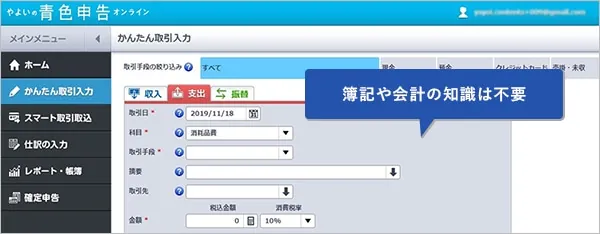
弥生のクラウド確定申告ソフトは、初心者にもわかりやすいシンプルなデザインで、迷うことなく操作できます。日付や金額などを入力するだけで、確定申告に必要な帳簿や必要書類が作成できます。
取引データの自動取込・自動仕訳で入力の手間を大幅に削減
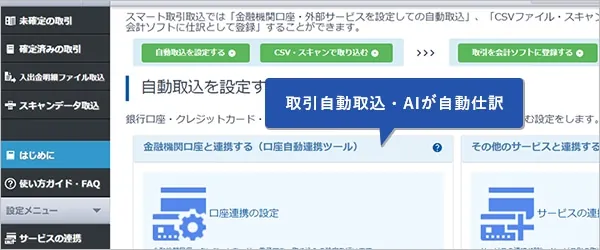
弥生のクラウド確定申告ソフトは、銀行・クレジットカードなどの金融機関の明細や電子マネー、POSレジ、請求書、経費精算等のサービスと連携すると日々の取り引きデータを自動で取得します。
自動取得した取引データはAIが自動で仕訳して帳簿に反映します。学習機能があるので、使えば使うほど仕訳の精度がアップします。紙のレシートは、スマホやスキャンで取り込めば、文字を認識してデータに変換し、自動で仕訳します。これにより入力の手間と時間が大幅に削減できます。
確定申告書類を自動作成。e-Tax対応で最大65万円の青色申告特別控除もスムーズに
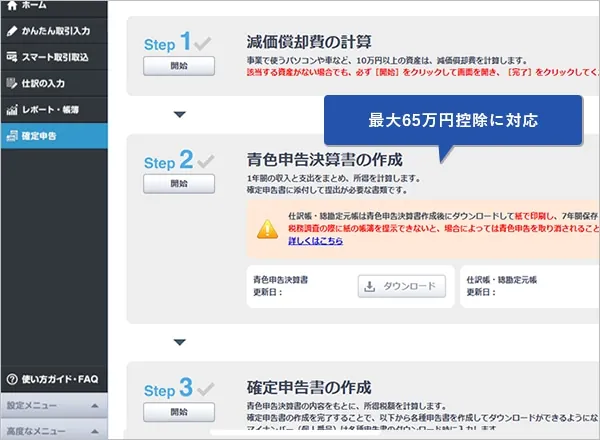
弥生のクラウド確定申告ソフトは、画面の案内に沿って入力していくだけで、収支内訳書や青色申告決算書、所得税の確定申告書、消費税の確定申告書等の提出用書類が自動作成されます。
「やよいの青色申告 オンライン」なら、青色申告特別控除の最高65万円/55万円の要件を満たした資料の用意も簡単です。インターネットを使って直接申告するe-Tax(電子申告)にも対応し、最大65万円の青色申告特別控除もスムーズに受けられます。
自動集計されるレポートで経営状態がリアルタイムに把握できる
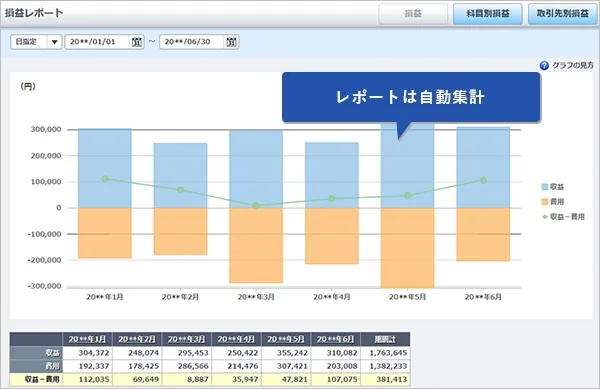
弥生のクラウド確定申告ソフトに日々の取引データを入力しておくだけで、レポートが自動で集計されます。経営状況やお金の流れをリアルタイムで確認できます。最新の経営状況を正確に把握することで、早めの判断ができるようになります。